- Автор Jason Gerald [email protected].
- Public 2024-01-15 08:18.
- Соңғы өзгертілген 2025-01-23 12:24.
Апта ішінде не істеу керектігін есте сақтау қиын. Ұмытшақтықпен күресіңіз және телефонға бірдеңе істеудің уақыты келгенін хабарлау үшін еске салғыш орнатып, алдын ала белгіленген жоспарды ұстаныңыз! Сіз қатысқыңыз келетін жұмысқа, туған күндерге немесе арнайы іс -шараларға ескертулер орнату сізге кешігіп қалуға немесе оқиғаны мүлде ұмытып кетуге кедергі келтіруі мүмкін.
Қадам
3 -ші әдіс 1: Дабыл сигналдарын қолдану

Қадам 1. Телефондағы күту режимінен шығып, негізгі экранға өтіңіз
Негізгі экран - бұл Android құрылғысының әдепкі қосымшалары көрсетілетін әдепкі орын. Мұнда сіз құрылғының кіріктірілген сағаттық қосымшасын таба аласыз, ол әдетте дөңгелек қабырға сағаты.
Егер әдепкі сағат бағдарламасы негізгі экранда болмаса, әрқайсысы 3 нүктеден тұратын 2 топқа көлденең орналасқан 6 нүктелі белгішені түрту арқылы бағдарлама тартпасын ашыңыз. Бұл белгіше экранның төменгі жағында контактілер мен мәтіндік хабарлар сияқты басқа жылдам қол жетімді қосымшалардың арасында орналасқан. Құрылғы экранында сағаттық қосымшаны қоса, әр түрлі қосымшалар бар тізім көрсетіледі
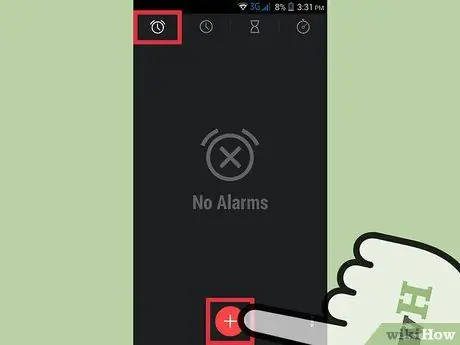
Қадам 2. Сағат қолданбасын ашыңыз, содан кейін дабыл қосыңыз
Сағат бағдарламасын ашу үшін оны түртіңіз. Келесі экранда дабылдар, таймерлер, секундомерлер мен әлемдік сағаттарға арналған қойындылар көрсетіледі. «Дабыл» тармағын таңдаңыз, содан кейін дабыл қосу үшін оң жақ жоғарғы бұрыштағы қосу белгісін түртіңіз.
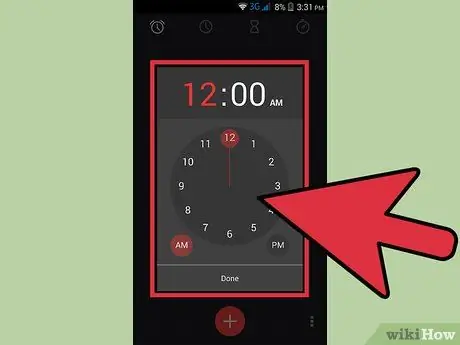
Қадам 3. Дабыл туралы ақпаратты енгізіңіз
Енді сіз ескертулерді орнатуға болатын параметрлер тізімін көресіз. Ескерту пайда болатын уақыт пен күнді енгізіңіз. Ескертудің мақсатын ұмытпау үшін «Ескерту» мәзірінің төменгі жағындағы «Ескертпе» бағанына оқиғаның қысқаша сипаттамасын жазыңыз. Дабыл туралы ақпаратты енгізуді аяқтағаннан кейін, «Дабылды орнату» мәзірінің төменгі жағындағы «Сақтауды» таңдаңыз.
- Егер сіз ескертудің күн сайын немесе апта сайын бір күні шығуын қаласаңыз, «Қайталау» опциясын таңдауды ұмытпаңыз.
- «Дабылды орнату» мәзірін дабыл үнін/музыканы орнату үшін де қолдануға болады. «Дабыл дыбысы» опциясын көрмейінше төмен айналдырыңыз. Бұл опцияны түртіңіз, содан кейін «Дабыл дыбысы» ішкі мәзірінде «Музыка» таңдаңыз.
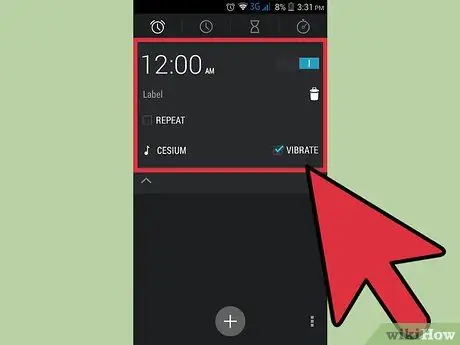
Қадам 4. Дабылдың дұрыс орнатылғанын тексеріңіз
Сіз түймені қате түртіп, орнатылған ескертуден бас тарта аласыз. Сонымен, дабыл параметрлерін сақтағаннан кейін дабылдар қойындысына оралыңыз. Жаңадан орнатылған дабыл осы қойынды астында пайда болады, ол әдетте оятқыштың орнатылғанын көрсететін оның оң жағындағы түсті сағат белгішесімен көрсетіледі.
Сіз қолданатын құрылғы моделіне және сағат қосымшасына байланысты шамалы айырмашылықтарды байқауыңыз мүмкін. Алайда, егер сағат белгішесі толтырылса, әдетте дабыл белсенді болады. Ақ және толтырылмаған дабыл белгісі, әдетте, дабыл іске қосылмағанын көрсетеді
3 -ші әдіс 2: Android -тің әдепкі күнтізбе қосымшасын пайдалану
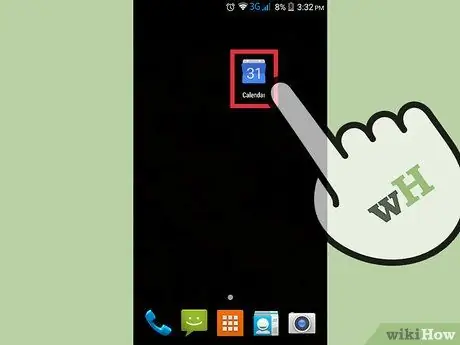
Қадам 1. Телефонды қосыңыз және негізгі экранға өтіңіз
Көптеген Android құрылғыларында қарапайым күнтізбелік бағдарлама орнатылған. Сіз оны күнтізбе белгішесін тапқанша негізгі экранды солға немесе оңға сипап іздей аласыз.
- Егер күнтізбелік бағдарлама жоқ болса, сізге 3 нүктеден тұратын 2 топта 6 нүктеден тұратын бағдарлама тартпасын ашу қажет болуы мүмкін (экранның төменгі жағында орналасқан). Сіз күнтізбені сол жерде көрсетілетін қосымшалар тізімінен таба аласыз.
- Егер күнтізбе қолданбасы әлі де болмаса, сіздің құрылғыңызда бағдарлама орнатылмаған болуы мүмкін. Егер бұлай болса, Play Store дүкенінен күнтізбелік қосымшаны жүктеп алыңыз.
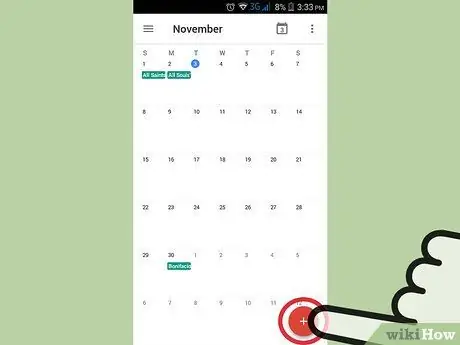
Қадам 2. Оқиғаларды күнтізбеге қосыңыз
Күнтізбе экранында кәдімгі күнтізбе сияқты реттелген күндердің тізімі бар, бірақ жоғарғы оң жақ бұрышында қосу белгісі бар. Осы қосу белгісін түрту арқылы оқиғаны қосыңыз.
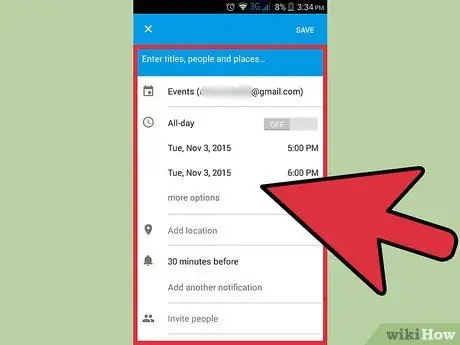
Қадам 3. Ескертуді орнатыңыз
«Жаңа оқиға» мәзірінде оқиғаның атын, орнын, орнатқыңыз келетін күнді және еске салатын уақытты енгізуге болатын өрістер бар. Оқиға туралы ақпаратты енгізуді аяқтағаннан кейін «Сақтау» таңдаңыз.
Ұзақ уақытқа созылатын оқиғалар үшін күнтізбеде оқиға күні бойы болатынын көрсету үшін «Күні бойы» деген құсбелгіні қою қажет болуы мүмкін
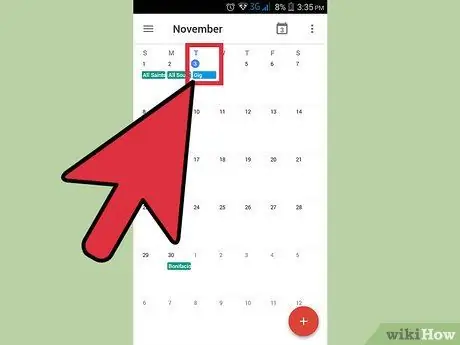
Қадам 4. Күнтізбе экранына оралу арқылы оқиғаларды тексеріңіз
Егер сіз уақытты немесе күнді қате орнатсаңыз, сіз орнатқан ескертулер бекер болады. Көптеген күнтізбелік бағдарламалар оқиғалардың уақыты мен күнін орнату үшін жүгірткі немесе роликті енгізуді қолданады. Сіз оны қажетті уақыттан жылжытқанда, оны асыра аласыз.
3 -ші әдіс 3: Жоспарлау қосымшасын пайдалану
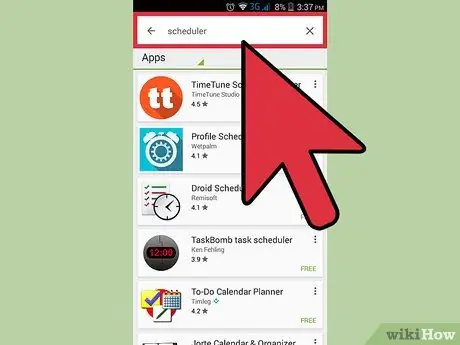
Қадам 1. Google Play дүкенінен тапсырма қосымшасын жүктеп, орнатыңыз
Тапсырмалар қосымшасы пайдаланушыларға ескерту жасауға, дабыл немесе дабыл орнатуға және қысқа жазбалар алуға көмектесуге арналған. Play Store дүкенінен қажетті қосымшаны іздеңіз. Әр қолданбаның өзіндік орнату процедурасы бар, бірақ әр қолданба әдетте жұмыс үстеліндегі немесе қолданба тартпасындағы жаңа белгішені жүктеп алып, басқаннан кейін орындауға болатын орнату нұсқауларын қамтиды. Қолданбаның тартпасы 6 нүктеден тұрады, олардың әрқайсысы 3 нүктеден тұратын 2 топқа көлденең орналасқан.
-
Google Play дүкенінде іздеуді қолдануға болатын кейбір опцияларға мыналар жатады:
- Күнтізбе
- Тапсырма қосымшалары
- Жоспарлаушы
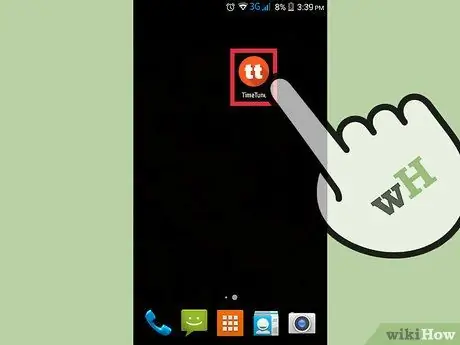
Қадам 2. Жаңа ғана орнатылған тапсырма қосымшасын тауып, іске қосыңыз
Интерфейс сіз қолданатын бағдарламаға байланысты болады, бірақ тұтастай алғанда сіз негізгі экранда оңға немесе солға сырғыту арқылы немесе жұмыс үстеліндегі немесе қолданба тартпасындағы қолданба белгішесін түрту арқылы қол жеткізе аласыз.
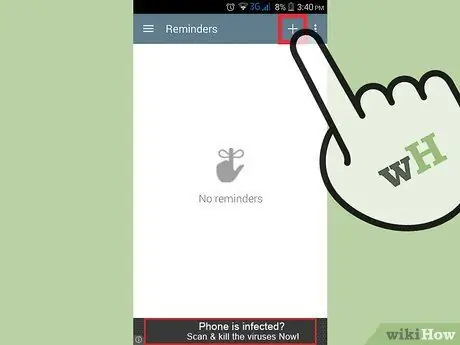
3 -қадам. Жаңа ескерту жасаңыз
Сіз қолданатын тапсырма қосымшасының орналасуы сіз қолданатын бағдарламаға байланысты әр түрлі болады, бірақ сіз әдетте «Жаңа тапсырма» немесе «Жаңа еске салғыш» деген опцияны көресіз. Ескерту қосу үшін осы опциялардың бірін таңдаңыз.
- Кейбір қосымшалар «Жаңа тапсырма» немесе «Жаңа еске салғышты» ауыстыру үшін қосу белгісін қолдана алады. Егер сіз олардың бірін көрмесеңіз, плюс белгісін немесе ұқсас нәрсені іздеңіз.
- Егер сіз жаңа оқиға жасау үшін қосу белгісін немесе мәтін өрісін көрмесеңіз, әдетте параметрлер мәзірін көрсететін үш тік нүктені іздеңіз. Мұнда сіз жаңа оқиғаларды қосуға арналған мәзірді таба аласыз.
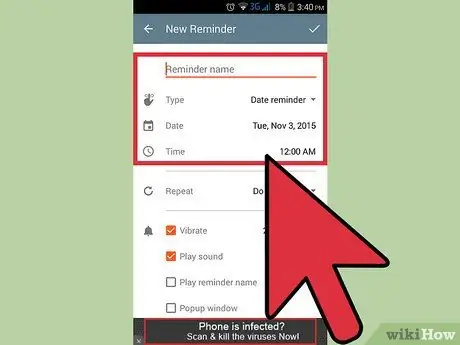
Қадам 4. Ақпаратты енгізіңіз
Мұнда толтыру үшін көптеген өрістер болуы мүмкін, сондықтан сіз оқиға туралы қосымша ақпаратты енгізуіңіз керек. Дегенмен, кейбір қосымшалардың мүмкіндіктері өте аз болуы мүмкін. «Жаңа оқиға» мәзірінде тиісті бос орындарды толтырыңыз және оқиға туралы ақпаратты енгізуді аяқтағаннан кейін оқиғаны сақтауды ұмытпаңыз.
Кейбір тапсырмалар менеджерінің қосымшалары әдетте «Сақтау» түймесінің орнына «Енгізу», «Келесі» немесе басқа опцияны ұсынады. Әдетте, сіз жасаған оқиғалар жоқ түймесін баспасаңыз сақталады.
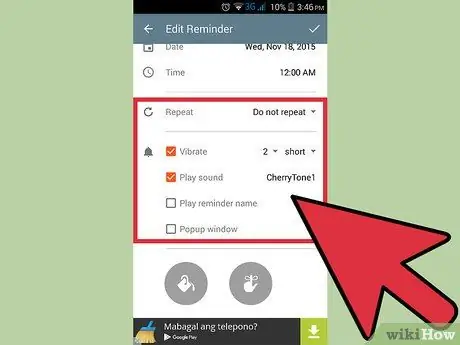
Қадам 5. Бар болса, дабылдың басымдығын таңдаңыз
Кейбір телефондарда немесе қолданбаларда ескертулерді жоғары, орташа және төмен басымдыққа қою үшін «Басымдық» опциясы бар. Егер сіз оны өзгертсеңіз, сіздің кестеңіздің түсі немесе орны оның басымдылығын көрсету үшін өзгереді, ол жоғары немесе төмен.
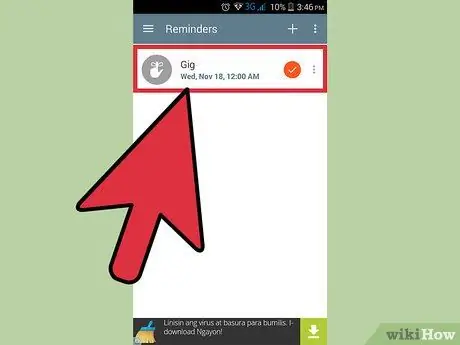
Қадам 6. Оқиға туралы ақпаратты дұрыс енгізгеніңізге көз жеткізіңіз
Кейбір тапсырмалар менеджерінің қосымшалары оқиғаның тағайындалғанын хабарлайтын қалқымалы хабарландыру түрінде оқиғаларды көрсетеді. Сіз енгізген ақпарат та көрсетіледі, осылайша сіз қайта тексере аласыз.
Егер оқиға туралы хабарлама шықпаса, оқиғаны тапсырмалар менеджеріне дұрыс енгізгендігіңізді тексеру үшін тапсырмалар менеджерінің қосымшасындағы негізгі экранға оралуыңыз қажет болуы мүмкін
Ескерту
- AM/PM опциясы дұрыс орнатылғанын тексеруді ұмытпаңыз.
- Егер сіз бірнеше тапсырманы жоғары басымдыққа қоятын болсаңыз, жоғары басымдық ретінде орнатылған ең соңғы тапсырма әдетте әдепкі бойынша тізімде бірінші орынға қойылады. Басқа оқиғаларға дұрыс басымдық бергеніңізге көз жеткізіңіз.






